Tidak banyak dari kita yang dapat hidup tanpa perangkat saat ini IPhone Itu sendiri karena bukan perangkat biasa untuk melakukan panggilan telepon, tetapi dapat diandalkan untuk melakukan sebagian besar hal yang Anda butuhkan, dan untuk alasan ini perangkat iPhone kami penuh dengan banyak data dan informasi sensitif yang kami khawatirkan hilang atau hilang. diakses oleh orang lain, dan untuk ini kita akan belajar selama baris berikut Tentang fitur keselamatan dan darurat terpenting yang harus Anda ketahui di Perangkat iPhone Untuk melindungi diri Anda dan data Anda dari bahaya apa pun di tahun 2023.

Mempersiapkan ID medis
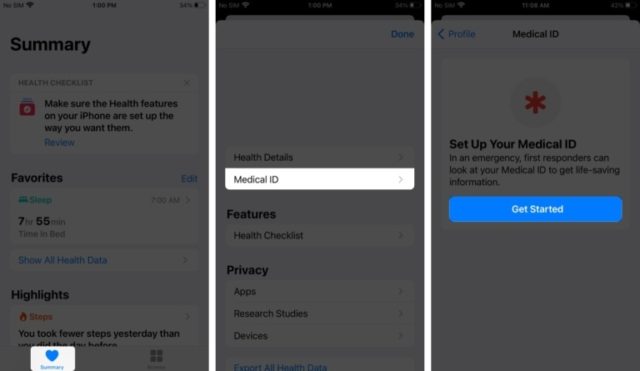
Menyiapkan ID Medis di iPhone Anda dapat berguna dalam keadaan darurat medis karena ini memastikan bahwa Anda mendapatkan perhatian medis yang cepat dan tepat, misalnya, seandainya Anda tidak dapat berkomunikasi selama keadaan darurat. Dalam hal ini, ID Medis Anda dapat memberikan akses cepat ke informasi medis penting seperti alergi, kondisi medis, obat yang Anda pakai, dan kontak yang perlu diberi tahu dalam kasus kritis tersebut. Anda juga disarankan untuk mengaktifkan akses ke Medis Anda ID dari layar kunci di iPhone Anda. Untuk membuat ID Medis, ikuti langkah berikut:
- Buka aplikasi Kesehatan di iPhone
- Klik foto Anda, lalu ID medis
- Setelah itu tekan Mulai atau Edit dan masukkan informasi Anda
- Di bawah Kontak Darurat, ketuk Tambah Kontak Darurat
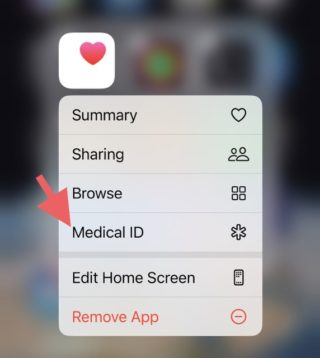
Untuk menampilkan ID Medis Anda di layar utama, sentuh dan tahan ikon app Kesehatan, lalu pilih ID Medis.
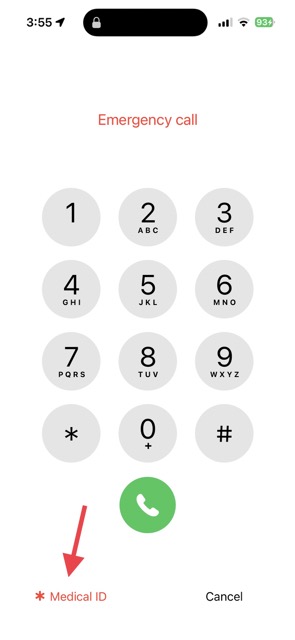 Untuk mendapatkan ID Medis siapa pun yang harus Anda lakukan adalah mencoba membuka kunci perangkat mereka, karena Anda tidak tahu kode sandinya, itu akan menampilkan opsi darurat, ketuk di atasnya lalu ketuk ID Medis.
Untuk mendapatkan ID Medis siapa pun yang harus Anda lakukan adalah mencoba membuka kunci perangkat mereka, karena Anda tidak tahu kode sandinya, itu akan menampilkan opsi darurat, ketuk di atasnya lalu ketuk ID Medis.
Jalankan Cari Milik Saya
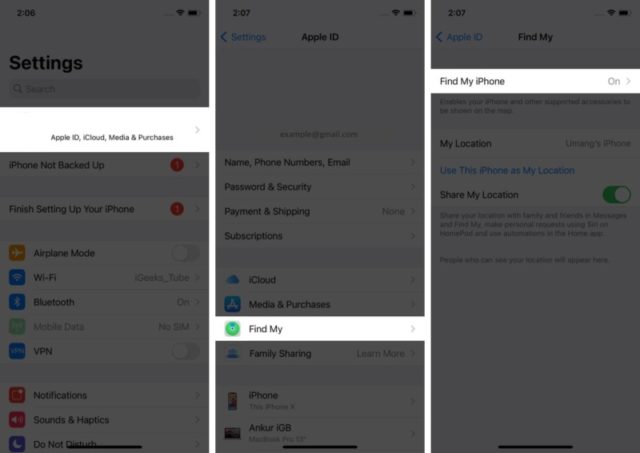
Anda harus menjalankan aplikasi Temukan My di iPhone Anda untuk menemukan perangkat Anda yang hilang dan melindungi data Anda dari pencurian. Anda juga dapat menggunakan aplikasi ini untuk membagikan lokasi Anda dengan keluarga dan teman, yang membantu orang lain mengetahui situasi darurat Anda dengan cepat dan mudah. Selain itu, jika perangkat Anda hilang atau dicuri, Anda dapat Menandai iPhone Anda hilang, dan Anda dapat menampilkan pesan di layar perangkat dengan nomor telepon yang dapat dihubungi melaluinya, dan lokasi perangkat Anda ditampilkan di peta. Untuk menjalankan Find My, lakukan mengikuti:
- Buka Pengaturan di iPhone
- Klik pada nama Anda dan kemudian pilih lokasi
- Anda dapat mengaktifkan berbagi lokasi saya dengan orang lain
- Kemudian klik fitur Find My iPhone
Hapus data setelah beberapa upaya kode sandi yang gagal
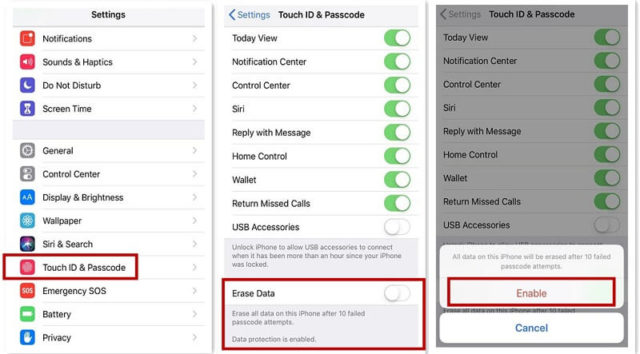
Fitur Hapus Otomatis di iPhone Anda adalah cara sederhana namun efektif untuk melindungi data Anda jika perangkat Anda hilang atau dicuri. Fitur ini mencegah akses tidak sah, melindungi iPhone dari peretas, dan memastikan data Anda tetap aman. Saat Anda mengaktifkan Hapus Fitur data Setelah memasukkan sepuluh upaya kode sandi yang gagal, perangkat akan menghapus semuanya secara otomatis. Berikut cara mengaktifkan fitur ini:
- Buka Pengaturan di iPhone
- Klik pada cetak wajah dan kode akses
- atau pada sidik jari dan kode sandi Anda (tergantung model)
- Masukkan kode sandi Anda
- Gulir ke bawah dan aktifkan Hapus data
dalam restorasi perangkat Anda yang hilang Jika dicuri dan semua data dihapus, maka Anda perlu memulihkan data itu dari cadangan atau Anda harus mengaturnya kembali seperti baru.
Aktifkan mode kunci
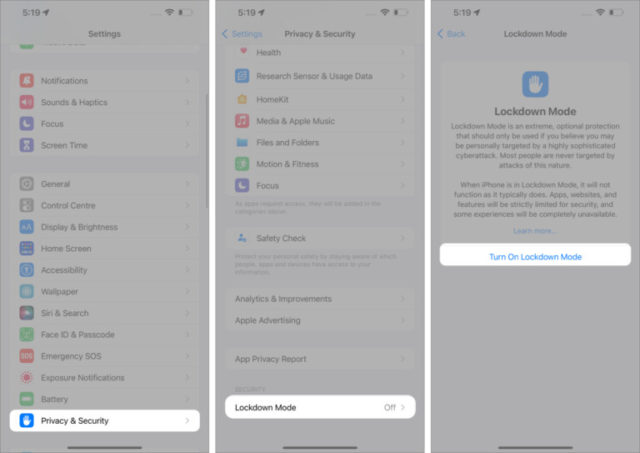
status asuransi atau Lockdown Fitur hebat lainnya yang disediakan oleh Apple untuk melindungi Anda dari ancaman digital. Meskipun fitur ini dirancang untuk sejumlah kecil individu yang, karena siapa mereka atau apa yang mereka lakukan, mungkin menjadi target pribadi (seperti jurnalis dan politikus) dengan malware, ini berguna untuk Anda karena memberikan lapisan keamanan tambahan dan melindungi privasi Anda Berikut cara mengaktifkan mode kunci di perangkat Anda:
- Buka Pengaturan di perangkat
- Klik Privasi dan Keamanan
- Di bawah bagian Keamanan, klik Mode kunci
- Setelah itu, klik Enable Lock Mode, kemudian restart perangkat
- Anda akan diminta untuk memasukkan kode sandi perangkat Anda
Anda harus menyadari bahwa mengaktifkan mode kunci berarti iPhone tidak akan berfungsi seperti biasa, karena fungsi beberapa aplikasi, situs, dan fitur dibatasi untuk melindungi Anda dan mencegah apa pun dieksploitasi untuk menjangkau Anda.
Aktifkan fitur verifikasi keamanan
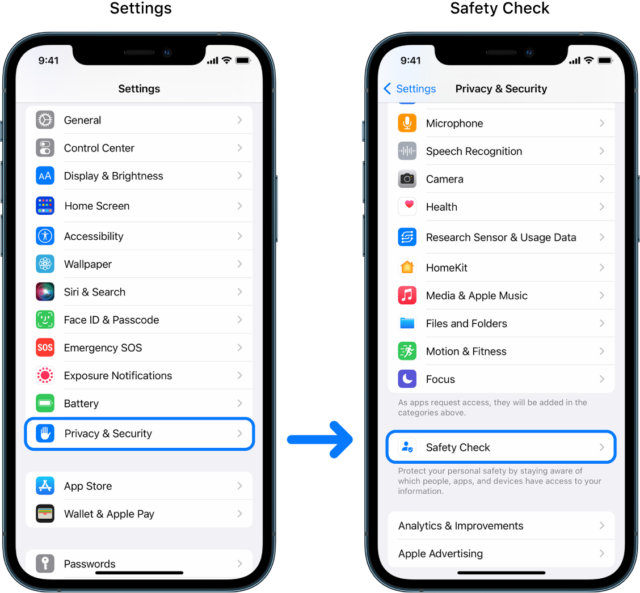
Pemeriksaan Keamanan di iPhone Anda adalah fitur untuk melindungi dari ancaman lokal. Saat diaktifkan, fitur ini menonaktifkan berbagi informasi Anda, membatasi Pesan dan FaceTime, mengatur ulang izin untuk aplikasi, bahkan mengubah kata sandi perangkat dan ID Apple Anda, serta mengaktifkan Keamanan Periksa di iPhone.iPhone lakukan hal berikut:
- Buka Pengaturan di iPhone Anda
- Lalu ketuk Privasi dan Keamanan
- Kemudian periksa keamanannya
Enkripsi catatan
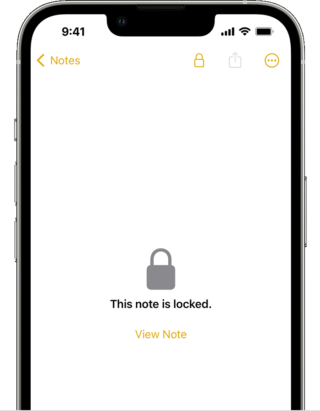
Penting untuk mengunci catatan penting dan sensitif di iPhone Anda. Dengan iOS 16, Anda dapat menggunakan Face ID untuk mengenkripsi catatan Anda. Sebelumnya, ada opsi untuk menyetel kata sandi yang berbeda, bukan kode sandi Anda untuk keamanan tambahan. Namun autentikasi biometrik membantu meningkatkan keamanan data Anda. Untuk mengenkripsi catatan dan menguncinya dengan kata sandi khusus, ikuti langkah-langkah berikut:
- Pergi ke pengaturan
- Kemudian catatan dan kata sandi
- Klik kata sandi khusus
Saat Anda ingin membuka kunci catatan yang terkunci, ketuk catatan tersebut, lalu lihat dan gunakan wajah, sidik jari, atau kata sandi Anda untuk membukanya.
Instal pembaruan keamanan secara otomatis
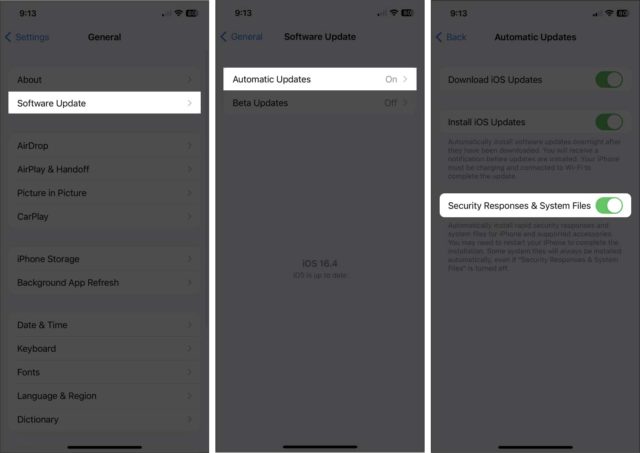
Apple dari waktu ke waktu mengajukan tanggapan dan peningkatan keamanan penting yang memperbaiki kerentanan serius atau memecahkan masalah yang dapat dieksploitasi dan akses ke iPhone Anda, jadi Anda harus menginstal pembaruan keamanan bila tersedia, namun iPhone memungkinkan Anda untuk menginstalnya Pembaruan secara otomatis melalui langkah-langkah berikut:
- Buka Pengaturan di iPhone
- Kemudian Umum dan kemudian Pembaruan Perangkat Lunak
- Klik Pembaruan Otomatis
- Kemudian aktifkan opsi Security Responses and System Files
Kesimpulannya, ini adalah fitur keamanan dan darurat terpenting di iPhone, yang harus Anda waspadai untuk mengaktifkannya karena mereka akan melindungi privasi dan data Anda serta mengamankan iPhone Anda dari segala potensi ancaman atau bahaya.
Sumber:



9 ulasan